Como evitar que aplicativos sejam automaticamente adicionados ao iMessage

O sistema de aplicativos no iMessage é muito legal, permitindo que você cole o conteúdo diretamente em mensagens que antes exigiam várias etapas adicionais. Se você escolher quais apps aparecem no iMessage, no entanto, você pode evitar que o iMessage os adicione automaticamente.
Embora haja muito mais aplicativos do iMessage do que impedir sua instalação, aqui está a essência: muitos aplicativos do iPhone, como o Giphy ou IMDB, irá instalar um pequeno plugin iMessage quando você instalar o aplicativo. Este plugin permitirá que você procure e cole instantaneamente GIFs em suas mensagens ou informações de filmes, e assim por diante.
RELACIONADO: Como instalar, gerenciar e usar aplicativos do iMessage
Muitos outros aplicativos fazem isso também , incluindo Pandora, Dropbox, Apple Music e muito mais. No entanto, ter todos esses aplicativos no iMessage pode rapidamente se tornar pesado, e você pode querer evitar que eles sejam adicionados automaticamente.
Para desativar as adições automáticas de aplicativos, primeiro toque no ícone da App Store no iMessage e depois toque nos quatro pontos no canto inferior esquerdo.
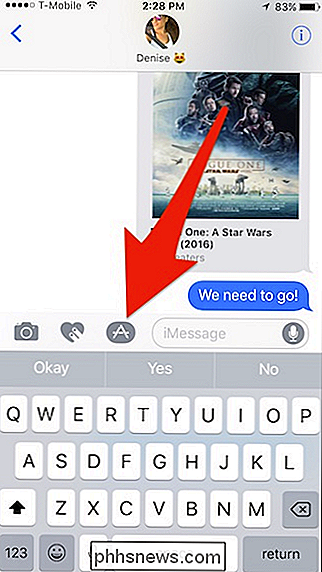
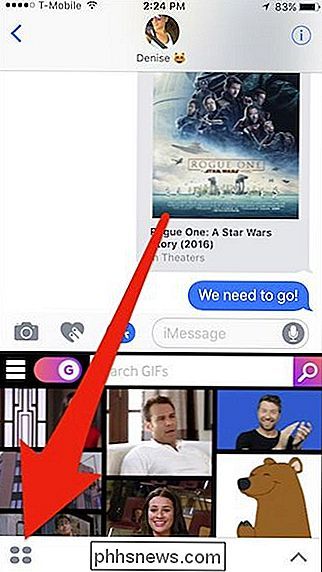
Em seguida, toque em “Store” no painel resultante que sobe da parte inferior.
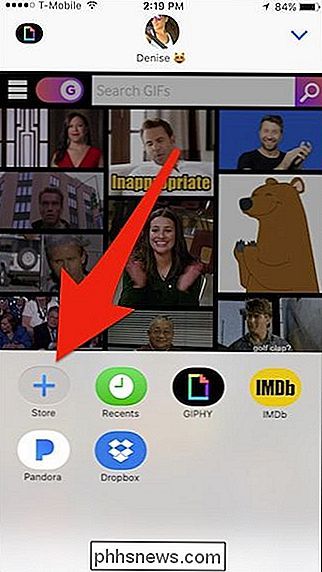
Quando a App Store abrir, toque na guia “Gerenciar” e, em seguida, toque em o interruptor ao lado de "Adicionar aplicativos automaticamente".
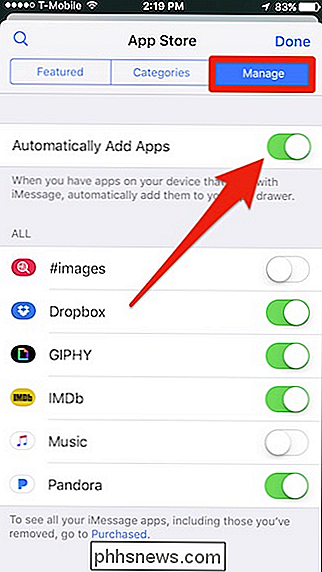
Enquanto você está nisso, se tiver um monte de aplicativos já adicionados, você pode desativar qualquer um que não queira ou pense que usará. Dessa forma, quando você usa aplicativos, não é preciso passar por eles para acessar seus favoritos.
Lembre-se de que, como os aplicativos não são mais adicionados automaticamente, você pode perder a não ser que você verifique rotineiramente a guia Gerenciar em quaisquer novos.

Como reduzir o tamanho do arquivo de dados do Outlook
Os arquivos de dados do Outlook podem ficar muito grandes com o tempo, especialmente se você tiver muitos anexos. Mesmo se você excluir mensagens antigas, o tamanho do arquivo de dados do Outlook não será reduzido de acordo. Seus arquivos de dados do Outlook (arquivos .pst e .ost) incluem todos os seus emails (em todas as pastas, incluindo emails enviados) , compromissos de calendário, tarefas e anotações, bem como seus anexos de arquivos associados.

Como usar o “modo de coerência” da Parallels para executar aplicativos Windows e Mac lado a lado
Você já desejou poder executar o macOS e o software Windows, lado a lado, organizando janelas de cada sistema operacional Como você quiser? Graças a um recurso no Parallels chamado Coherence Mode, que você pode usar se tiver configurado o Parallels para rodar o Windows dentro do macOS, basta clicar com um clique.



